Поступак браниоца у сенци за инсталирање и употребу

- 1622
- 49
- Joe Purdy
Постоји огроман број средстава за заштиту оперативног система и рачунара уопште. Неки од њих представљају категорије у којима активна заштита (антивируси и заштитни зидови), комуналне услуге, комунална услуга за превентивну заштиту и много више се спроводе много више. Сви нуде одређену функционалност, која је усмјерена на сигурност личних података и интегритет оперативног система. Овај чланак ће говорити о мало другачијем софтверу под називом "Дефендер Схадов", осмишљен да осигура сигурност поверљивости података и да не дозвољава промене које би могле довести до инапора оперативног система Виндовс. И о ономе што овај програм зна како да се конфигурише и користи, и разговараће се касније.

Рад са програмом дефанзивца Схадов.
Функционалан
Дакле, "Дефендер Схадов" је пројекат компаније истоимено име, који је објављен у 2007. години, пошто је од тада стекао прилично чврсту корисничку базу која је ценила квалитет и предложену функционалност. Треба схватити да, за разлику од већине других представника категорије антивирусне заштите, дефанзивца у сенци (или преведено "Заштита у сенци") не покушава да заштити информације од интервенције треће стране од стране вирусног софтвера, али само покушава да минимизира ризик Оштећења ових података. Ово је кључна тачка која се мора узети у обзир у циљу избегавања могућих неспоразума.
Функционалност коју је предложио програмери имају прилично једноставну и разумљиву основу. Корисник по његовом нахођењу одређује које категорије датотека треба додатно заштитити. Систем заштите који се разматра започиње да ствара динамичке копије свих одабраних објеката. Ове копије се називају "сенка", јер су у ствари само слика која одражава опште стање и садржај датотеке. Сигурност копије се постиже због употребе виртуелног окружења (режим сјене), где се постављају сви елементи, без икаквог утицаја на друго "окружење". У ствари, сви одабрани објекти су једноставно фиксирани (или "смрзнути) у одређеном стању, што ће бити одбачено (по жељи) након поновног преношења. Ово стање не дозвољава вирусима да се учвршћују у "смрзнутим секторима", што омогућава тако висок ниво заштите.
Постоји значајна мана која је већ одређена раније у таквом приступу - то је могући губитак информација, ако је вирус успео да прикупи у "животној средини", компромитује све податке којима је потребан и пензионисао се након поновног учитавања система. Чињеница инфекције може остати неидентификована, јер више нема вируса, али подаци су већ изгубили "тајност" супа ". "Схадов Дефендер" је идеалан алат који би требало да се користи као додатна антивирусна баријера заједно са специјализованим софтвером.
Како инсталирати и конфигурирати
"Дефендер сенке" односи се на плаћену лиценцу у вредности од 25 долара, али има 30-дневну тестну верзију која ће показати да је за такву сигурност износ није тако велик. Да бисте преузели услужни програм, требало би да посетите званичну веб страницу програмера - ХТТПС: // ВВВ.СхадовДефендер.ЦОМ, такође можете преузети датотеку са руске локализације тамо, од заданог интерфејса на енглеском језику. Након преузимања извршне датотеке и инсталирање софтвера, поставите резултирајућу датотеку локализације (Рес.ини) у коријенској мапи "Дефендер Схадов", након промене проширења претходне датотеке. 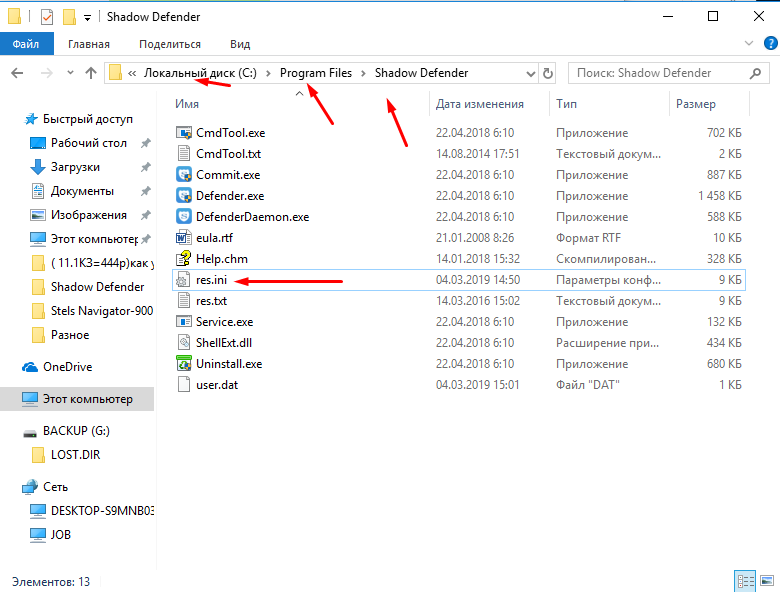
Покрените програм и одаберите опцију која вам је потребна (да купите лиценцу или боравате на привременој демо верзији), након чега је главни интерфејс програма, који се састоји од шест главних одељка, наиме: наиме: наиме: наиме:
- "Стање система" - У овој картици можете се упознати са главним подацима о држави дискова, односно колико слободног простора остаје, а такође и само програм у себи.
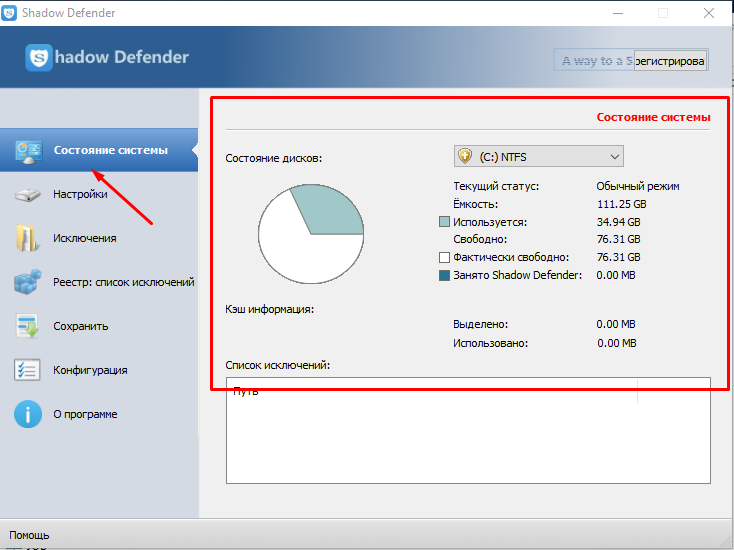
- "Подешавања" је главни део где корисник активира "заштиту у сенци". Да покрене, довољно је да означите потребне дискове са заставама и кликните на дугме "Заштићено режим". Ако је количина РАМ-а довољна, онда може додатно доделити свој део испод складиштења кеш меморије.
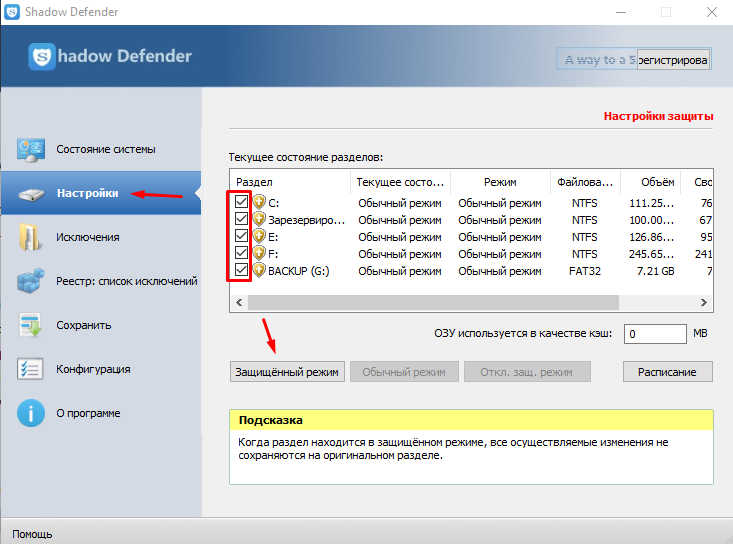
Кликом на дугме "Распоред" можете изабрати да искључите сигуран режим приликом искључивања рачунара или га оставите да радите након поновног покретања. Исти предлог ће се приказати на екрану након клика на дугме "Заштићено режим".
- "Изузеци" - више објеката се поставља под "заштиту у сенци", што више програм захтева бесплатну количину меморије.
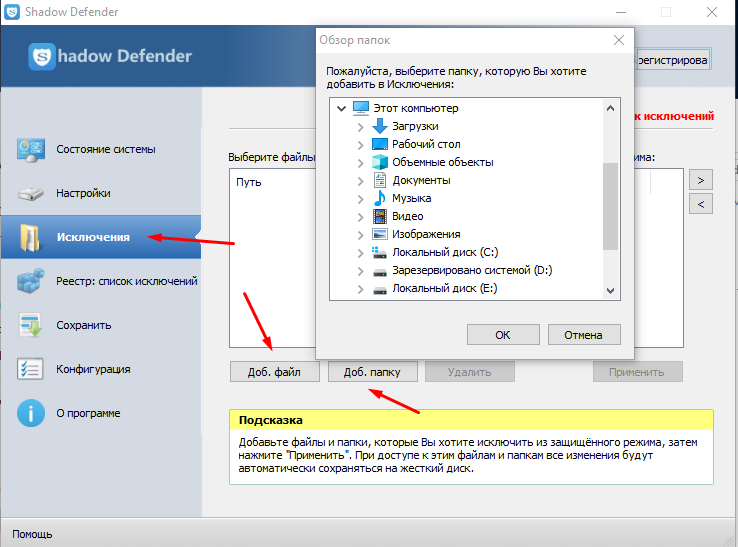
Поред тога, постоје досије које не захтевају додатни амулет, тако да ће их препоручљиво укључити на листу изузетака у циљу слободних ресурса за сигурност заиста важних / личних / поверљивих података.
- "Региструј се: Листа изузетака" - горе одобрење се односи (иако у мањем обиму) и да заштите вредности регистрације / тастере.
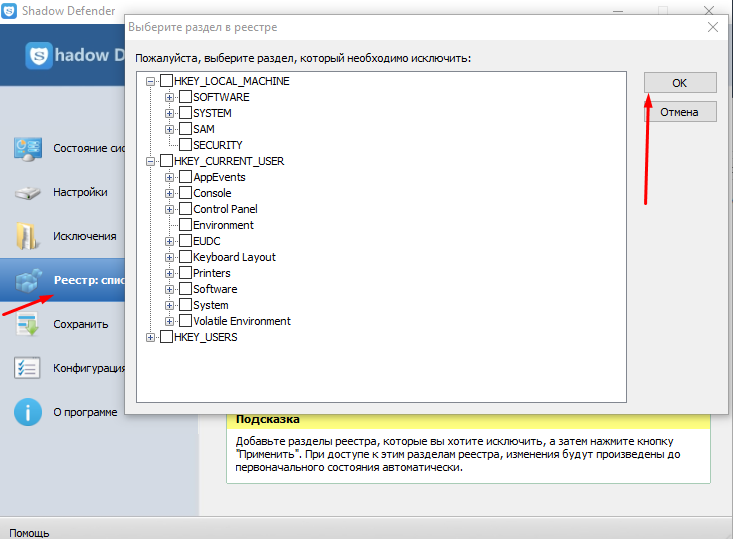
- "САВЕ" - Омогућава вам да одаберете објекте чије ће промене добити конзервације на ресурсима тврдог диска.
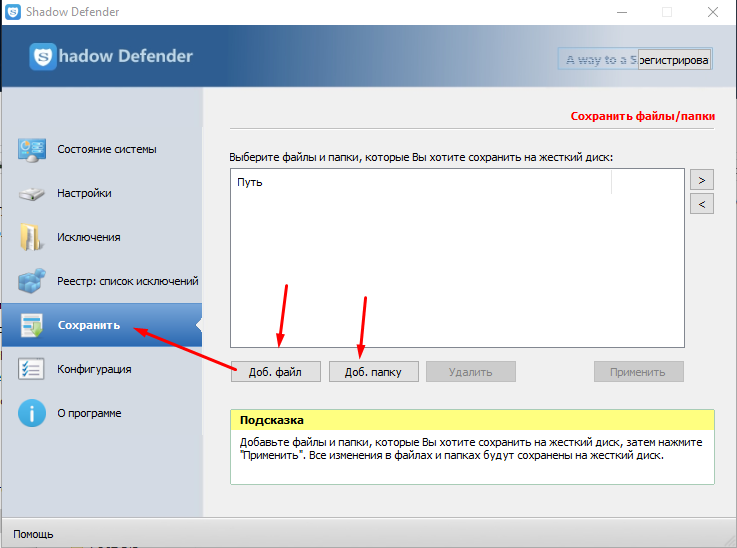
- "Конфигурација" - нуди неколико прилагодљивих параметара како би се осигурао максимални ефекат коришћења целокупне функције. На пример, можете поставити лозинку за укључивање / искључивање режима сенке, конфигуришите обавештење, што ће обавестиће окончан запремину тврдог диска где се програмским датотекама чувају и т. П.
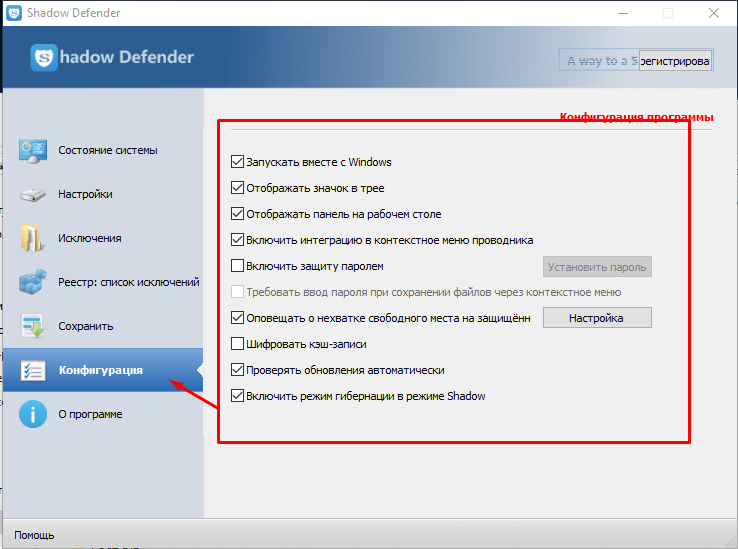
Како проверити програм
Да бисте проверили квалитет корисности, довољно је да урадите следеће:
- На одабраном одељку за диску креирајте мапу са било којим именом и обављајте све акције са њом (Делете, преименовање, промените локацију).
- Отворите комунални интерфејс и деактивирајте режим сенке.
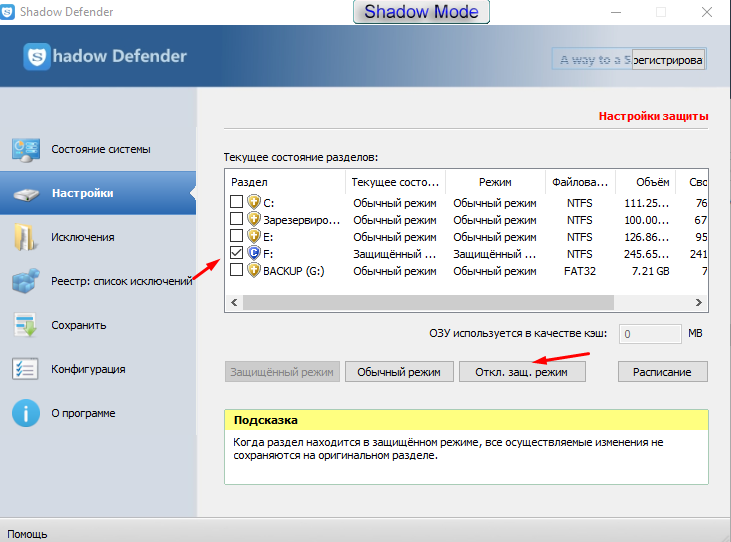
- Ако је фасцикла за верификацију била на одељку Систем, затим ће се отворити прозор испред вас, што је тренутно немогуће извршити ову радњу и потребан је поновно покретање.
- Након поновног покретања, удаљена мапа "магично" ће се појавити на истом месту.
То ће се односити на цео одељак у целини, чак и историја прегледача и отворених картица ће се вратити у временски период када је "Схадов Моде" искључен. Заиста вредно функционалност, за које то неће бити сажаљење да ће се раздвојити са 35 долара.
Искључивање и уклањање програма
Дефендер Схадов је прилично захтеван програм, он значајно успорава рачунар истовремено ствара копију сенке датотека (због оптерећења на тврдом диску). Његово привремено искључивање може се извршити на следеће начине:
- Кликните на десну тастер миша на икони програма у прозорима Треи и изаберите "Екит". Програм ће се потпуно затворити и неће привремено радити.
- Отворите главни прозор апликације, идите на "Подешавања". Уклоните трагове из свих постојећих дискова и изаберите "Нормал Моде", кликните на "ОК". У овом случају, створене сигурносне копије се не бришу, али нови нису створени.
И пре него што потпуно онемогућите браниоцу сенке, такође се препоручује уклањање заштићеног режима за регистрацију - то ће вам помоћи да избегнете у будућности сукоба системских датотека приликом враћања резервних копија.
Програм можете избрисати на следеће начине:
- Из менија "Старт". Изаберите фасциклу Дефендер Схадов, покрените "Деинстал". Пратећи упутства, уклањање. Подразумевано су све претходно створене сигурносне копије сачуване.
- Виндовс стандардна средства. Да бисте то учинили, отворите "Цонтрол Панел", изаберите "Програми и компоненте", истичући паметни бранилац на листи која се појављује, кликните на њу десним дугметом миша и кликните на "Делете".
Уклањање на сличан начин се може обављати трећим применама, на пример, користећи ЦЦлеанер.
Закључак
Алат за осигурање сигурности оперативног система требало би да се третирају одређеним уделом неповерења и не ослањају се у потпуно и у потпуности. Без обзира на то који напредни антивирусни систем може бити, увек може постојати рупа, а бранитељица сенке није изузетак. Замишљени приступ употреби постојећих алата - Ово је кључ за одржавање интегритета прозора и целокупни садржај рачунара.
- « Све о програму Бровсер Бровсер закар Игра Шта је ова апликација и како се то решити
- Грешка и решења профила Иандек Бровсер Профил »

